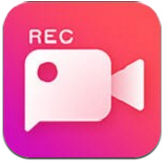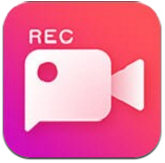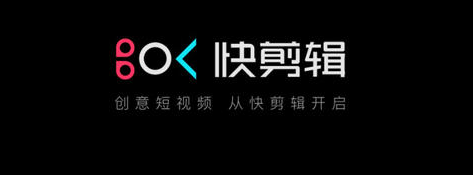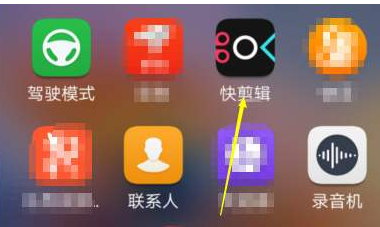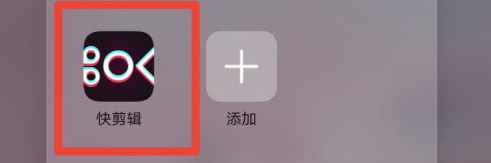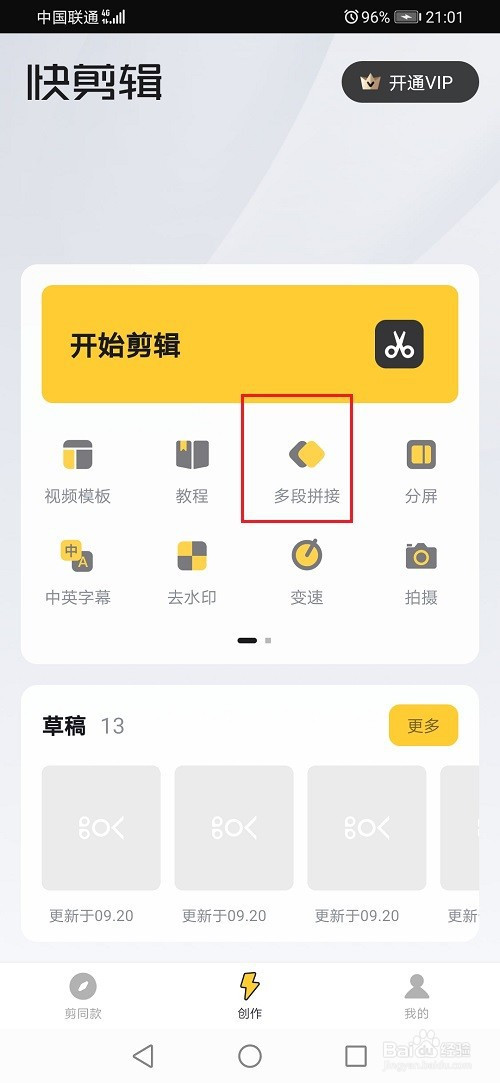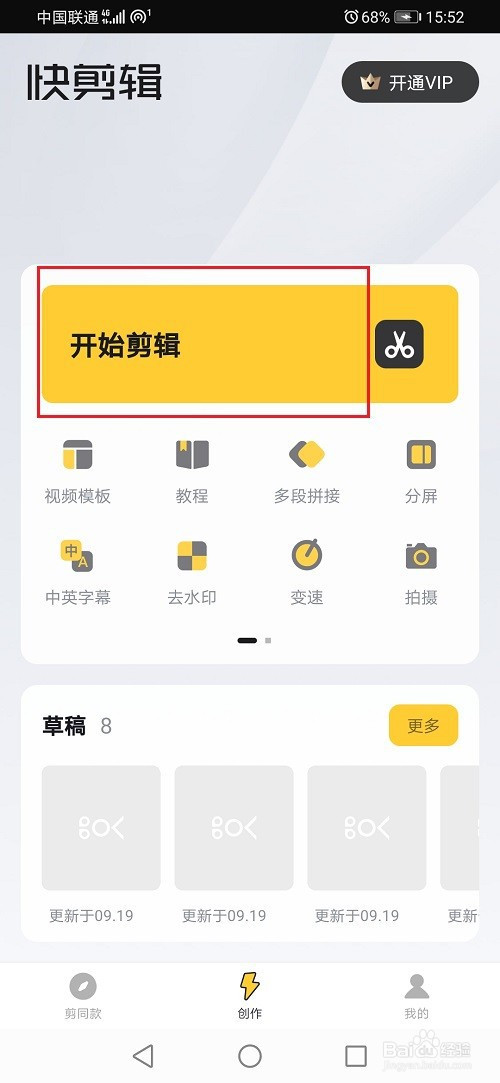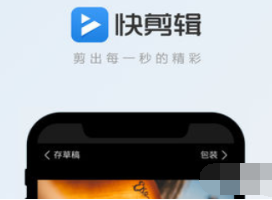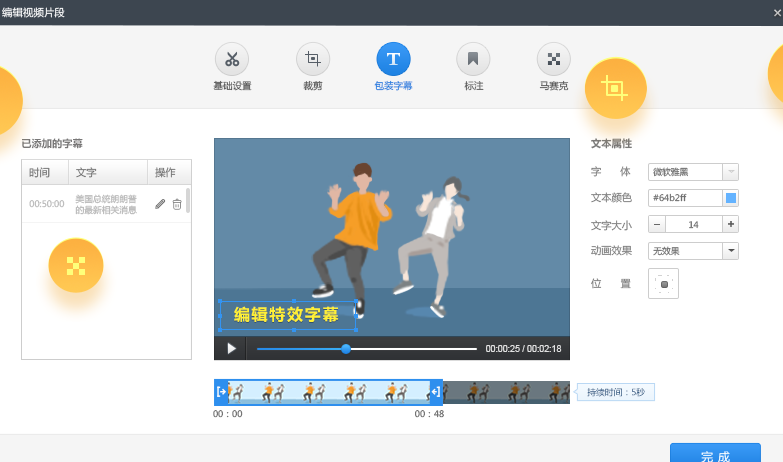快剪辑怎么给视频添加新声音 快剪辑视频添加新声音方法
时间:2018-01-18 17:01:13 作者:匿名快剪辑是现在很多剪辑视频的人都很喜欢用的一个软件,不仅能够剪辑各种各样的视频,还能给视频添加新的声音,你想知道据通报怎么操作吗?现在我们就一起去看看吧!
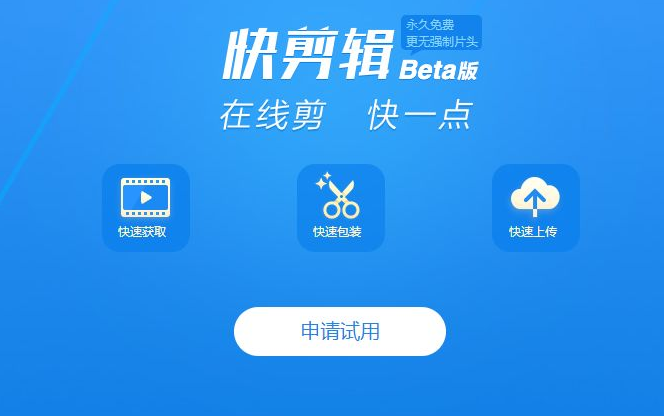
添加新声音的方法:
1、首先打开快剪辑视频软件,然后在其界面右上方的位置点击“本地视频”并将想要添加新声音的视频添加进来;
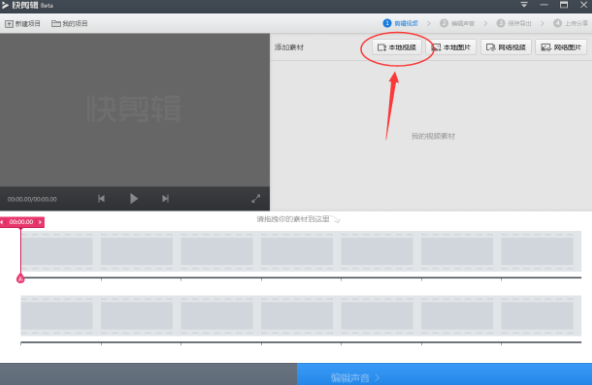
2、添加完毕后在快剪辑界面的视频素材列表中就可以看到刚才添加的视频了,这个时候点击它右上角的“编辑视频”按钮;

3、来到“编辑视频”窗口后在“基础设置”界面勾选上“素材静音”,这样就会将该视频的声音去掉了,勾选完毕后点击“完成”;
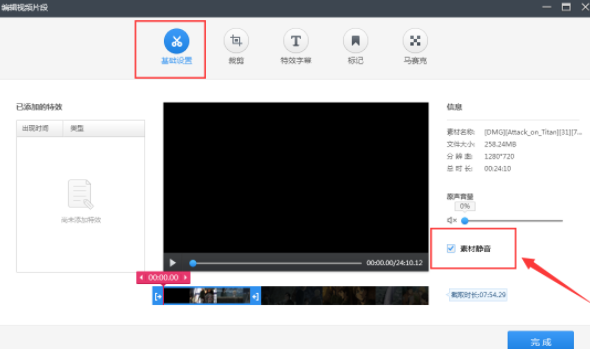
4、接着再在快剪辑界面右下角点击“声音编辑”,在这里点击右上角的“添加声音素材”并把准备好的新声音素材添加进来,如果不想添加新声音素材可跳过这一步;
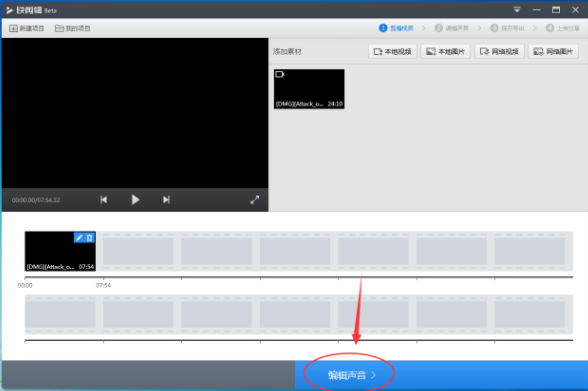
5、之后点击“保存导出”,在“保存导出”界面设置一下视频的输出位置、输出格式等,设置完毕后点击“开始导出”就可以了。
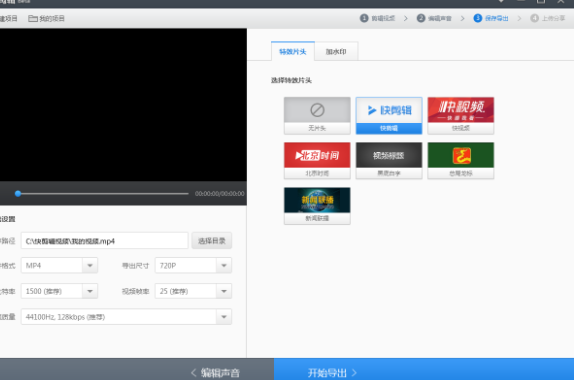
-
 立即下载
音悦享
立即下载
音悦享影音播放丨13.23MB
音悦享是一款集K歌、音乐社交与个性化音乐推荐于一体的综合音乐娱乐软件。它为用户提供高质量的伴奏资源,让每个人都能成为自己的舞台主角,同时享受与其他音乐爱好者的交流与分享。音悦享软件特色1.海量伴奏库:覆盖广泛的歌曲类型与热门曲目,用户可轻松找到心仪的伴奏进行演
-
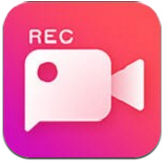 立即下载
快剪辑手机版
立即下载
快剪辑手机版摄影图形丨23.03MB
快剪辑手机版是一款功能强大的摄影摄像软件,它可以帮助用户快速、简便地编辑和制作高质量的视频。无论您是初学者还是专业摄影师,快剪辑手机版都能满足您的需求,让您的视频更加生动、有趣。快剪辑手机版软件亮点1.界面简洁易操作:快剪辑手机版的用户界面设计简洁明了,用户可
-
 立即下载
快剪辑安卓版
立即下载
快剪辑安卓版摄影图形丨23.67MB
快剪辑安卓版是一款功能强大、易于使用的摄影摄像软件,它可以帮助用户快速剪辑和编辑视频,轻松打造个性化的影片。无论您是初学者还是专业摄影师,都能通过快剪辑安卓版轻松实现视频剪辑的梦想。快剪辑安卓版软件亮点1.丰富的剪辑工具:提供多种剪辑工具,包括裁剪、旋转、倒放
-
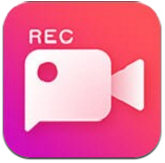 立即下载
快剪辑免费版
立即下载
快剪辑免费版摄影图形丨23.82MB
快剪辑免费版是一款功能强大且易于使用的摄影摄像软件,专为满足广大用户的视频编辑需求而设计。无论您是初学者还是专业人士,都能通过这款软件轻松实现视频剪辑、特效添加、音频调整等操作,让您的创意得以完美展现。快剪辑免费版软件更新1.持续优化用户界面,提升用户体验。2
-
 立即下载
快剪辑
立即下载
快剪辑摄影图形丨40Mb
快剪辑是一款功能强大且易于使用的摄影摄像软件,它集视频剪辑、特效添加、音频调整等多种功能于一身,让用户能够轻松创作出专业级别的视频作品。无论是初学者还是专业人士,都能通过快剪辑实现自己的创意和想法。快剪辑软件玩法1.丰富的剪辑工具:快剪辑提供多种剪辑工具,包括
-

蚂蚁庄园今日答案10月19日(今日已更新) 蚂蚁庄园今天正确答案是什么呢
2024-10-18
-
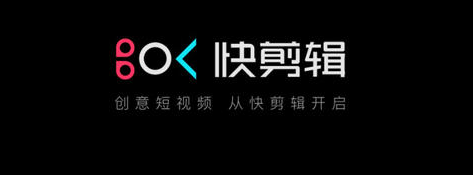
快剪辑如何给字幕文字添加底色 快剪辑为字幕文字添加背景颜色步骤
2020-11-06
-
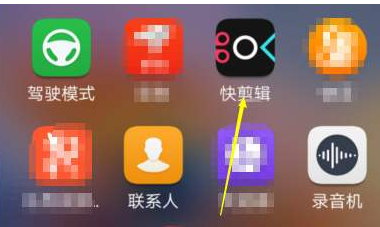
快剪辑如何更改视频色调 快剪辑怎么给视频加暖色调
2020-11-01
-
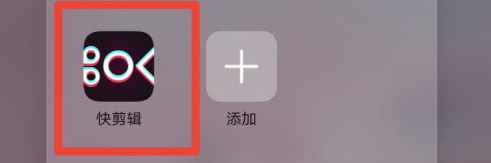
快剪辑如何修改草稿视频名称 更改草稿视频名称详细步骤
2020-10-06
-
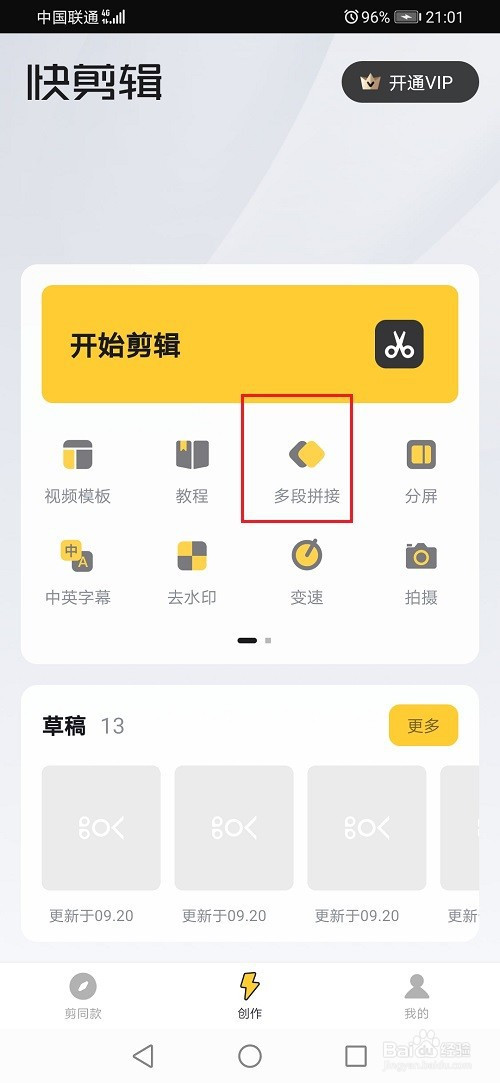
快剪辑合并视频方法介绍 快剪辑视频如何整合成一个
2020-09-25
-
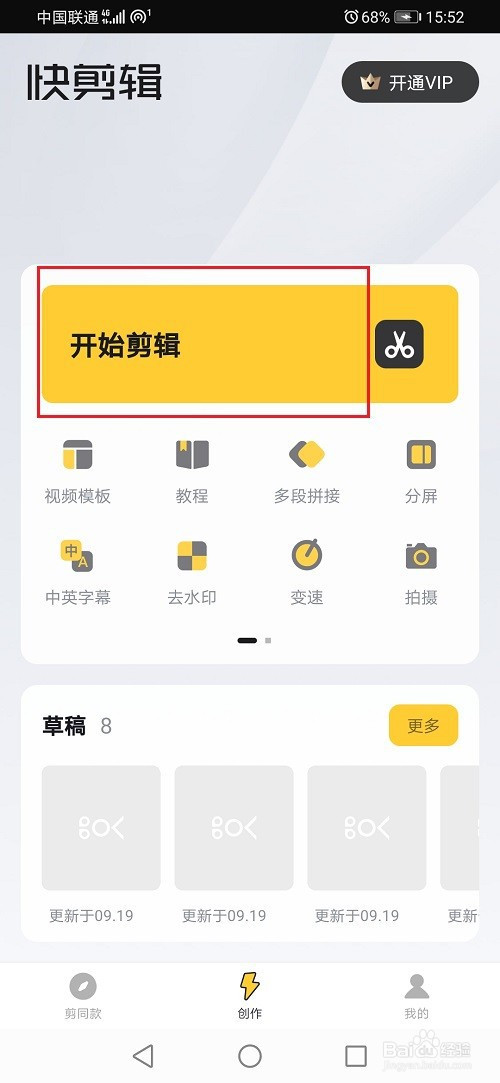
快剪辑该如何给视频添加特效 使用素材装饰视频步骤介绍
2020-09-24
-
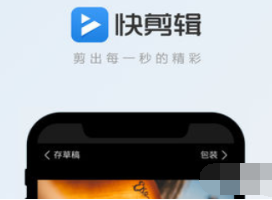
剪映和快剪辑哪个好 两者区别对比评测
2019-08-25
-

快剪辑怎么给视频去水印 视频去水印方法介绍
2018-03-23
-
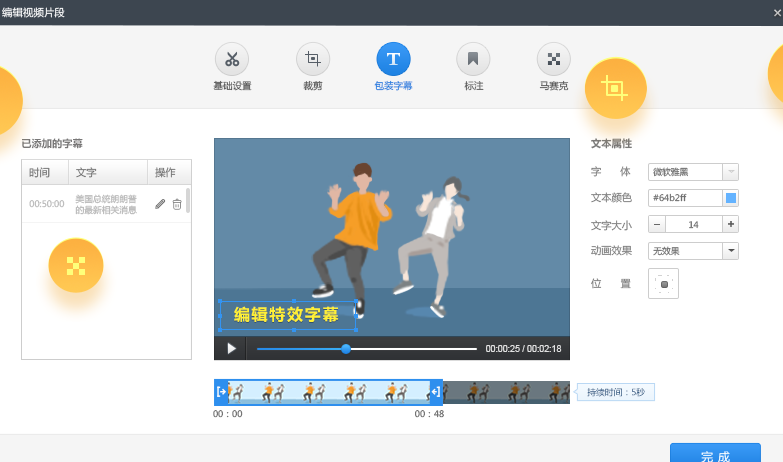
快剪辑怎么给视频添加字幕 快剪辑视频添加字幕教程
2018-01-18
-

快剪辑怎么卸载 卸载快剪辑软件方法介绍
2018-01-09